キーボードの配列がおかしくなった!
@を押しているのに違う記号が入力される。
キーボードの配列がおかしくなったときの対処方法を教えて欲しい!
キーボードの配列がおかしくなって悩んでいませんか!?
配列がおかしいと、キーボードの印字通りに入力ができないので不便ですよね。
キーボードの配列がおかしいときは、キーボードのレイアウト設定が変わってしまっている可能性が高いです。
Windowsのアップグレードや英語配列のキーボードを使っていた場合は、設定が変わることがあります。
また、キーボードで数字が入力されてしまう場合は、Num LockがONになっている可能性も!
そこで、今回はキーボードの配列がおかしいときの対処方法をわかりやすく解説していきます。
キーボードの配列がおかしいときは、紹介する内容をぜひ試してみてください。
キーボードの配列がおかしいときの対処方法

キーボードの配列がおかしいときは、2つの原因が考えられます。
- キーボードのレイアウトが変わっている
- Num LockがONになっている
キーボードの配列がおかしいときは、キーボードのレイアウトが変わっていないか?Num LockがONになっていないか?を確認しましょう!
キーボードのレイアウトを変える
使っているキーボードとパソコンに設定されているレイアウトが違うと、キーボードの配列がおかしくなってしまいます。
正しいレイアウトにすることで、おかしくなった配列を直せます。
Windows10の設定変更方法
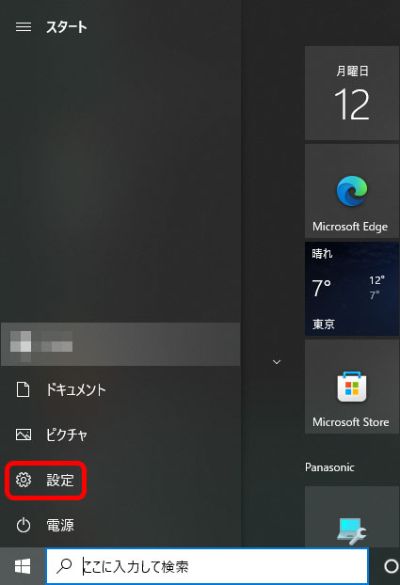
デスクトップ左下のWindowsマークから設定を選択します。
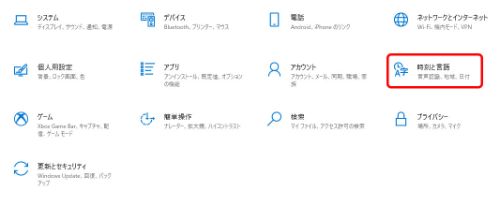
メニューから時刻と言語を選択します。
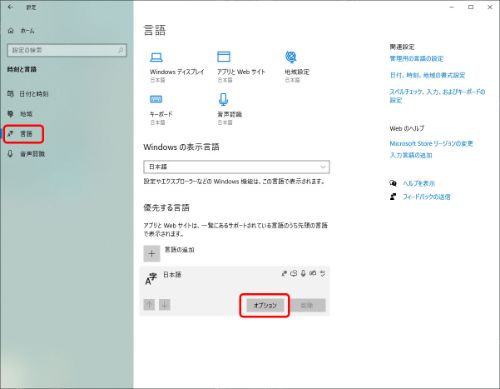
左メニューの言語を選択し、日本語をクリックします。
表示されたオプションを選択します。
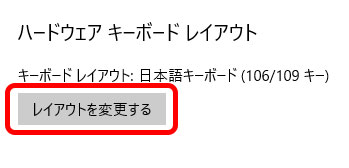
レイアウトを変更するを選択します。
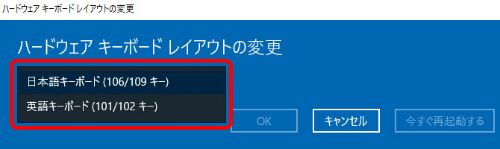
使用しているキーボードを選択しOKをクリックします。
パソコンを再起動することでキーボードの配列が直ります。
Windows11の設定変更方法
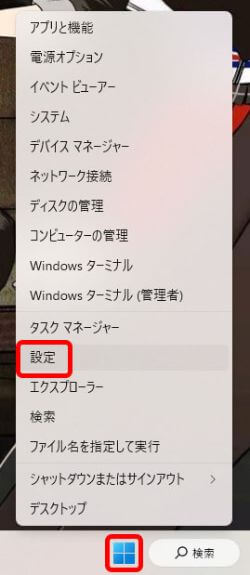
Windowsマークで右クリックして設定を選択します。
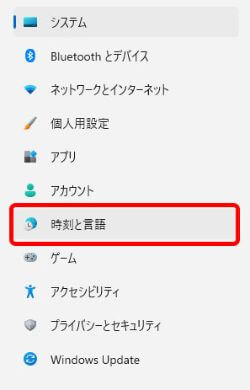
左メニューにある時刻と言語を選択します。
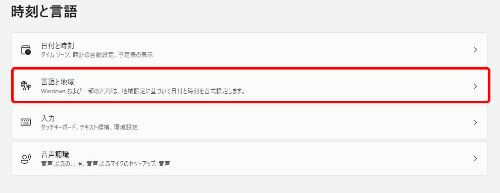
言語と地域を選択します。

言語のオプションを選択します。
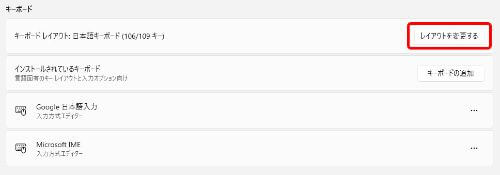
レイアウトを変更するを選択します。
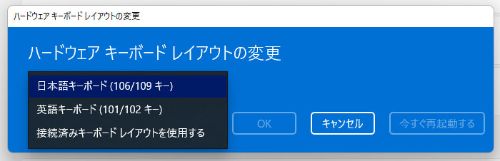
使用しているキーボードのレイアウトを選択してOKをクリックします。
パソコンを再起動することでキーボードの配列が直ります。

NumLockがONになっていないか確認する

Numu LockがONになっていると、キーボードの配列がおかしくなります。
キーボードでタイピングしたときに数字が入力されるときは、NumuLockがONになっている可能性が高いです。
Num LockをONにすると、特定のキーがテンキーと同じような数字入力に切り替わります。
Num LockをOFFにすれば元のキー配列に戻ります。

レイアウトが変わってしまう原因は?

レイアウトが変わってしまう主な原因は2つです。
- Windowsのアップデートしたとき
- 英語配列のキーボードから変更したとき
記事で紹介した方法で直らない場合は、キーボードのドライバーを再インストールすることで直ります。

キーボードが動かないときの対処方法

キーボードがそもそも動かなくなったときは、下記の3つを確認&試してみてください。
- キーボードを挿し直す
- 充電・電池を確認
- パソコンを再起動
これらを確認&試せば直ります。
キーボードを挿し直す
外付けのキーボードならパソコンから外して接続し直してみましょう。
直らない場合は、USBポートの故障も考えられるので、他のUSBポートに接続を試してみます。
充電・電池を確認
ワイヤレスキーボードを使用している場合は、充電・電池があるか確認をしてみましょう。
ワイヤレスキーボードの充電・電池は、なかなかなくらないので忘れたところにキーボードが使えなくなってしまいます。
僕は充電・電池がなくなって、「壊れた!」と焦ることが多いです(笑)
パソコンを再起動
キーボードが使えなくなったら、まずはキーボードを挿し直しをしてみて、それでも動かない場合はパソコンを再起動してみましょう。
大抵のトラブルは、パソコンを再起動すれば直ります!
困ったらとりあえずパソコンを再起動!
キーボードでよくあるトラブル

キーボードでよくあるトラブルです。
- キーボードで数字しか打てない!
- キーボード入力がカタカナになる!
- パソコンのキーボードが勝手に連打される!
- キーボードでローマ字入力ができない!
- ローマ字入力の仕方がわからない文字がある!
それぞれのトラブルは、記事で詳しく解説しているので困ったときの参考にしてみてください!



まとめ
キーボードの配列がおかしいときは、2つの原因が考えられます。
- キーボードのレイアウトが変わっている
- Num LockがONになっている
キーボードの配列がおかしいときは、レイアウトを変更することで直ります。
キーボードで数字が入力されてしまう場合は、Num LockがONになっているのでOFFにしましょう!
